
Cet article vous apporte des connaissances pertinentes sur excel, qui présente principalement l'utilisation typique de plusieurs fonctions spéciales, notamment la fonction SEQUENCE, la fonction SORT, la fonction SORTBY, la fonction UNIQUE, la fonction FILTER, etc. J'espère utile à tout le monde.
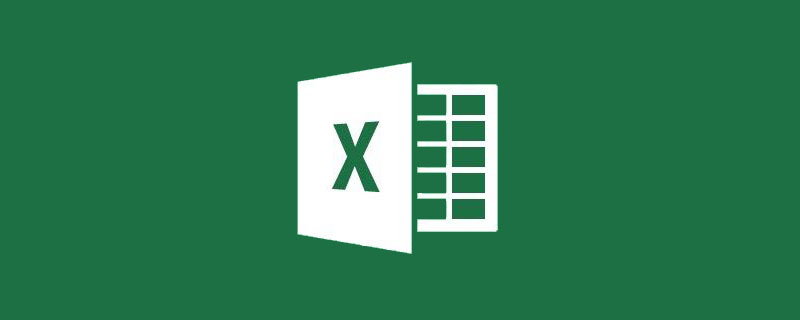
Recommandations d'apprentissage associées : Tutoriel Excel
Aujourd'hui, j'aimerais partager avec vous l'utilisation typique de plusieurs fonctions spéciales dans Excel 2021. Avec ces fonctions, les calculs initialement complexes deviennent de plus en plus simples.
La fonction de la fonction SEQUENCE est de générer un numéro de séquence basé sur le nombre spécifié de lignes et de colonnes. La méthode d'écriture couramment utilisée est :
=SEQUENCE(nombre de lignes, [nombre de colonnes. ], [numéro de départ], [incrément])
Exemple d'application :
Comme le montre la figure ci-dessous, afin de faciliter l'impression, les noms de la colonne A doivent être convertis en plusieurs lignes et colonnes.
Entrez la formule suivante dans la cellule D6 et appuyez sur Entrée :
=INDEX(A:A,SEQUENCE(E3,E4,2))&””
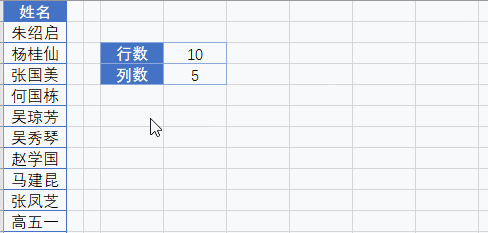
Utilisez d’abord la fonction SEQUENCE, basée sur les cellules E3 et E4 Le nombre de lignes et de colonnes spécifié dans obtiendra un numéro de série de plusieurs lignes et colonnes à partir de 2. Utilisez ensuite la fonction INDEX pour renvoyer le contenu de la position correspondante dans la colonne A.
La fonction de la fonction SORT est de trier les lignes et les colonnes spécifiées dans la zone de données. La méthode d'écriture couramment utilisée est :
=SORT (zone de données, [quelle colonne (ligne) trier). ], [ordre croissant ou décroissant] ],[Trier par ligne ou colonne])
Exemple d'application :
Comme le montre la figure ci-dessous, utilisez la formule pour obtenir les enregistrements de ventes triés en fonction du nombre d'unités de vente dans la colonne C. Entrez la formule suivante dans la cellule E2 et appuyez sur Entrée.
=SORT(A2:C17,3,-1)
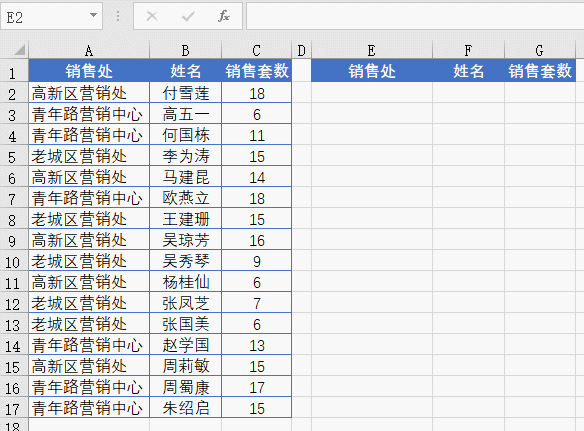
Dans cet exemple de formule, le troisième paramètre utilise -1 pour indiquer l'ordre décroissant et 1 pour indiquer le tri ascendant.
Le quatrième paramètre est omis, indiquant le tri dans le sens de la colonne.
SORTBY est utilisée pour trier une certaine zone selon plusieurs ensembles de conditions. La méthode d'écriture couramment utilisée est :
=SORTBY (zone de données, colonne 1 à trier, [ordre croissant/ordre décroissant). ], [à trier] Colonne 2], [Ascendant/Décroissant]..)
Exemple d'application :
Comme le montre la figure ci-dessous, utilisez la formule pour obtenir les enregistrements de ventes triés en fonction des deux indicateurs du bureau de vente et le nombre d'ensembles de vente. E2 entrez la formule suivante et appuyez sur Entrée.
=SORTBY(A2:C17,A2:A17,1,C2:C17,-1)
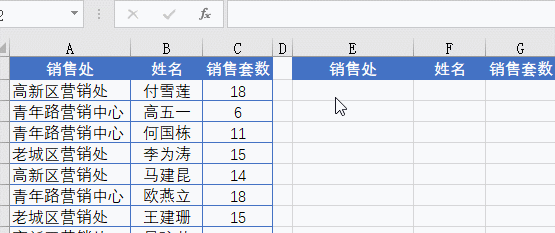
La fonction UNIQUE est d'extraire des valeurs uniques des données. table. La méthode de travail est similaire à la fonction de suppression des valeurs en double. La méthode d'écriture couramment utilisée est :
=UNIQUE (source de données, [trier par ligne/colonne], [extraire uniquement le contenu qui apparaît une fois ou extraire tous les enregistrements] )
Exemple d'application :
Comme le montre la figure ci-dessous, une liste de membres du personnel uniques doit être extraite du dossier de service.
Entrez la formule suivante dans la cellule E2 et appuyez sur Entrée :
=UNIQUE(B2:C8)
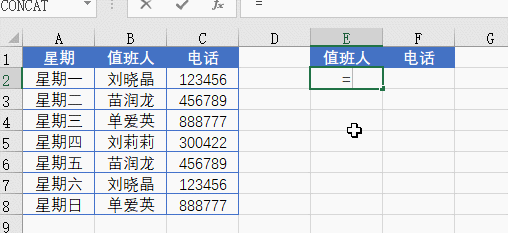
La fonction FILTER est d'extraire les enregistrements de la liste en fonction de. conditions spécifiées. L'utilisation conventionnelle est : =FILTRE (zone de données, zone de condition = conditions spécifiées, contenu renvoyé lorsque les conditions ne sont pas remplies)
Exemple d'application :
Comme le montre la figure ci-dessous, il s'agit des détails des frais de douane Qingming d'une entreprise. tableau, qui doit être basé sur la cellule G2 Spécifiez un département et renvoyez tous les enregistrements de ce département.
Entrez la formule suivante dans la cellule F6 et appuyez sur Entrée :
=FILTER(A1:D11,A1:A11=G2)
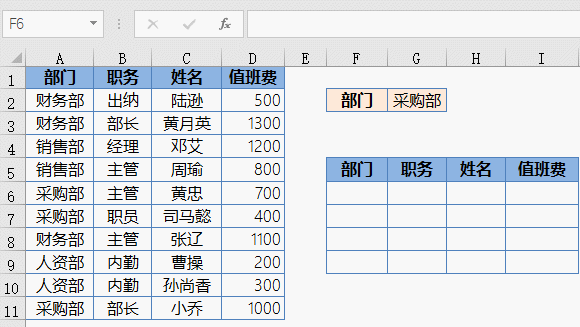
Comme le montre la figure. ci-dessous, vous devez, en fonction de la zone spécifiée dans la cellule G1, extraire une liste de produits uniques dans cette zone du tableau de gauche.
Entrez la formule suivante dans la cellule F4 et appuyez sur Entrée :
=UNIQUE(FILTER(D2:D17,A2:A17=G1))
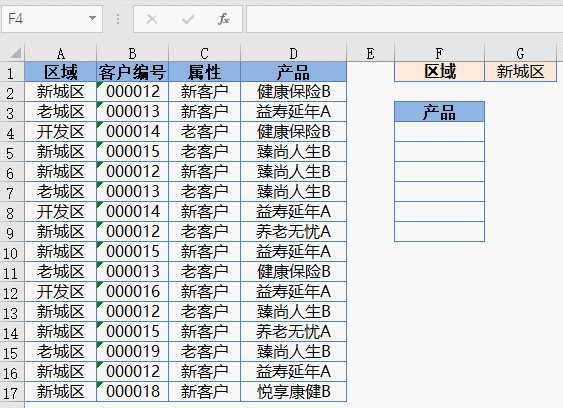
La signification de la formule est celle basée sur l'extraction par le FILTRE Fonction, Ensuite, utilisez UNIQUE pour obtenir des enregistrements uniques.
Comme le montre la figure ci-dessous, tous les enregistrements qui remplissent ces deux conditions doivent être renvoyés en fonction du département spécifié dans la cellule G2 et du poste spécifié dans la cellule G3.
Entrez la formule suivante dans la cellule F6 et appuyez sur Entrée :
=FILTER(A1:D11,(A1:A11=G2)*(B1:B11=G3))
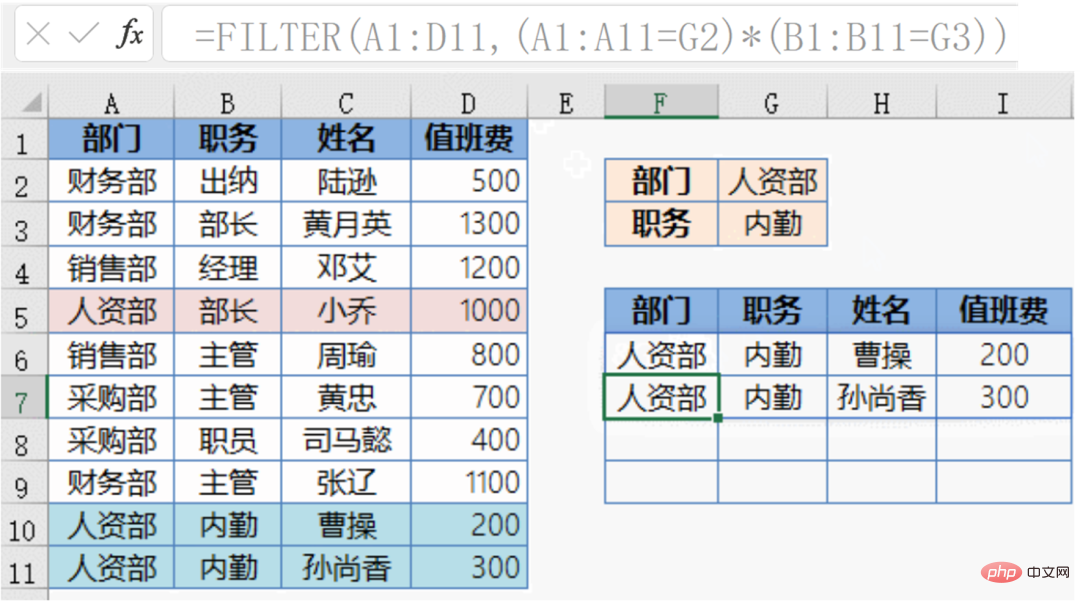
Cette formule et le 5ème exemple Le l'utilisation est similaire. Multiplier deux conditions signifie qu'elles sont remplies en même temps. En utilisant cette méthode, nous pouvons ajouter plusieurs ensembles de conditions différentes selon nos besoins.
Recommandations d'apprentissage associées : Tutoriel Excel
Ce qui précède est le contenu détaillé de. pour plus d'informations, suivez d'autres articles connexes sur le site Web de PHP en chinois!
 Comparez les similitudes et les différences entre deux colonnes de données dans Excel
Comparez les similitudes et les différences entre deux colonnes de données dans Excel
 Marquage de couleur du filtre en double Excel
Marquage de couleur du filtre en double Excel
 Comment copier un tableau Excel pour lui donner la même taille que l'original
Comment copier un tableau Excel pour lui donner la même taille que l'original
 Barre oblique du tableau Excel divisée en deux
Barre oblique du tableau Excel divisée en deux
 L'en-tête diagonal d'Excel est divisé en deux
L'en-tête diagonal d'Excel est divisé en deux
 Méthode de saisie de référence absolue
Méthode de saisie de référence absolue
 Java exporter Excel
Java exporter Excel
 La valeur d'entrée Excel est illégale
La valeur d'entrée Excel est illégale